GoDaddyアカウントの製品を削除する
プロダクトの必要がなくなった場合、アカウントからプロダクトを削除してください。または、自動更新をオフにして、サブスクリプション終了までプロダクトをご利用ください。サブスクリプションの有効期限が切れると、アカウントからプロダクトが削除されます。
警告:アカウントから製品を削除すると、サブスクリプション期間が残っていても、プロダクトの使用や復元ができなくなります。
- 以下のプロダクトのいずれかを削除しますか?各プロダクトの削除またはキャンセルの手順は異なります。このリストにないプロダクトについては、次のステップに進んでください。
- 「更新と請求」ページに移動し、「サブスクリプションを管理」を選択します。
- 削除する製品を選択します:
製品が自動更新に設定されていない場合は、「削除」を選択し、次の手順に進みます。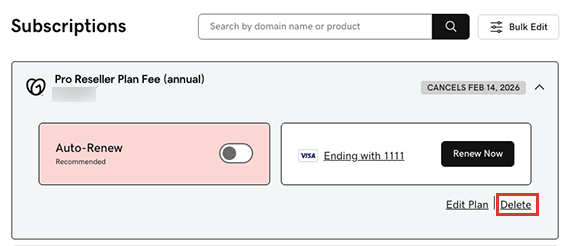
製品が自動更新に設定されている場合:- Select Turn off Auto-Renew.

- リストから自動更新のキャンセル理由を選択し、次に「キャンセルに進む」を選びます。
- 「こちらをクリック」を選択します。

- Select Turn off Auto-Renew.
- 「私のリクエストを完了させるには、メールを開き『はい、削除します』を選択する必要があることに同意いたします」の横にあるチェックボックスを選択して、「メールを送信」を選択します。
 注意:Domain Protection のドメインをキャンセルする場合、本人確認が必要になります。「はい、この製品を削除します」を選択してから、「確認して削除」を選択します。アカウントで 2 段階認証 (2SV) を有効化してから 24 時間以上経っている場合は、SMS テキストメッセージまたは認証アプリ経由で検証コードをお送りします。そうでない場合は、「パスワードの送信」を選択すると、GoDaddy アカウントのメールアドレスにワンタイムパスワードが送信されます。
注意:Domain Protection のドメインをキャンセルする場合、本人確認が必要になります。「はい、この製品を削除します」を選択してから、「確認して削除」を選択します。アカウントで 2 段階認証 (2SV) を有効化してから 24 時間以上経っている場合は、SMS テキストメッセージまたは認証アプリ経由で検証コードをお送りします。そうでない場合は、「パスワードの送信」を選択すると、GoDaddy アカウントのメールアドレスにワンタイムパスワードが送信されます。 - 確認メールの受信後、それを開いて「削除します」を選択してください。すると、アカウントに戻ります。メールが届かない場合は、アカウントプロファイルのメールアドレスが更新されていることを確認してください。
- 「製品の削除」を選択します。弊社が、製品がアカウントから削除されたことを確認します。もし良ければ、フィードバックとして製品を削除した理由をお聞かせください。
関連情報
- キャンセルしたプロダクトについて返金リクエストを行える場合があります。返金の可否については、払い戻しポリシーを確認してください。
- すべてのプロダクトを削除したら、GoDaddy アカウントを閉鎖することができます。ただし、アカウントが解約され、アカウントデータが削除されると、払い戻しポリシーで別途許可されている場合を除き、返金の対象にはなりません。